Markieren Sie einzelne Stiche im Stichbearbeitung-Modus.
1Klicken Sie auf das Stichbearbeitung-Symbol, und vergrößern Sie die Ansicht des zu bearbeitenden Gebietes.
2Klicken Sie zum einfacheren Markieren auf Nadelpunkte anzeigen.
3Klicken Sie auf einen Nadelpunkt.
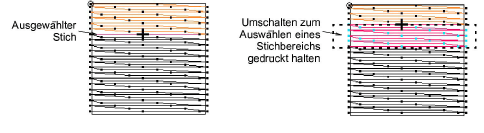
4Benutzen Sie die Schnelltasten, um so die Auswahl zu erleichtern:
3Um eine Reihe auszuwählen, halten Sie beim Klicken die Umschalttaste gedrückt.
3Um mehrere Stiche auszuwählen, halten Sie die Strg-Taste gedrückt, während Sie die Auswahl ausführen.
5Alternativ ziehen Sie ein Auswahlfeld um die Stiche.
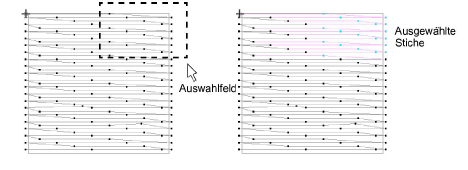
6Heben Sie die Auswahl der Stiche auf eine der folgenden Weisen auf:
3Drücken Sie auf Esc.
3Wählen Sie Bearbeiten > Alle Auswahlen aufheben.
Tipp: Benutzen Sie beim Bearbeiten von Stichen den Markierungen Ein/Aus-Befehl, um Stiche beim Durchlaufen zu markieren.